Pisahkan dan Ekstrak Halaman dari Dokumen Word Anda (4 Cara)
Mengelola dokumen Word yang panjang terkadang mengharuskan Anda mengekstrak halaman tertentu untuk ditinjau atau didistribusikan secara terpisah. Baik Anda hanya memerlukan satu halaman, beberapa halaman, atau membagi seluruh dokumen berdasarkan kriteria tertentu, Microsoft Word menawarkan beberapa cara untuk mencapai hal ini. Mari selami empat metode efektif untuk memisahkan dan mengekstrak halaman dari dokumen Word Anda.
Mengekstrak halaman tertentu/halaman saat ini dari Word
- Dengan fitur Copy dan Paste - secara manual
- Dengan fitur Cetak ke PDF - simpan halaman yang diekstraksi ke PDF
- Dengan kode VBA - simpan halaman yang diekstraksi ke folder tertentu
Pisahkan seluruh dokumen Word menjadi file terpisah berdasarkan Halaman, Judul, Istirahat
Mengekstrak halaman tertentu/halaman saat ini dari Word
Panduan ini memberikan gambaran rinci tentang tiga teknik efisien untuk mengekstrak halaman tertentu atau halaman saat ini dari dokumen Anda.
Mengekstrak halaman dengan fitur Salin dan Tempel – secara manual
Cara termudah untuk mengekstrak halaman atau konten tertentu dari dokumen Word adalah dengan menggunakan fungsi salin dan tempel.
Langkah 1: Pilih konten yang ingin Anda ekstrak
Tempatkan kursor di depan konten yang ingin Anda salin, lalu gulir ke bawah hingga akhir konten, dan tahan Shift kuncinya, klik di akhir konten.
Langkah 2: Salin konten yang dipilih
Klik kanan pada konten yang dipilih dan pilih Copy, atau cukup tekan Ctrl + C
Langkah 3: Tempel ke dokumen baru
Buka dokumen Word baru dan tempel konten menggunakan Ctrl + V.
Langkah 4: Simpan dokumen baru
Simpan dokumen yang baru Anda buat dengan mengklik File > Save As.
Mengekstrak halaman dengan fitur Cetak ke PDF - simpan halaman yang diekstraksi ke PDF
Cara lain untuk mengekstrak halaman adalah dengan mencetaknya ke PDF. Metode ini berguna ketika Anda perlu membagikan atau menyimpan halaman yang diekstraksi dalam format yang diterima secara luas.
Langkah 1: Navigasikan ke Menu Cetak
Dengan dokumen terbuka, buka File > Mencetak.
Langkah 2: Pilih Microsoft Cetak ke PDF
Dalam majalah Pencetak tarik-turun, pilih Microsoft Mencetak ke PDF.

Langkah 3: Tentukan Rentang Halaman
Dalam pengaturan, pilih rentang pencetakan yang Anda inginkan:

-
Cetak Semua Halaman: Mencetak semua halaman dokumen.
-
Pilihan Cetak: Cetak pilihan, jika Anda tidak memilih rentang apa pun, opsi ini tidak dapat digunakan.
-
Cetak Halaman Saat Ini: Mencetak halaman saat ini.
-
Cetak Kustom: Cetak rentang halaman khusus sesuai kebutuhan. Saat Anda memilih opsi ini, Halaman kotak teks ditampilkan bagi Anda untuk mengetikkan nomor halaman yang akan dicetak.

Langkah 4: Cetak
Klik Mencetak, dan pilih lokasi untuk menyimpan PDF Anda. Halaman yang ditentukan akan disimpan sebagai dokumen PDF baru.
Mengekstrak halaman dengan kode VBA - simpan halaman yang diekstraksi ke folder tertentu
Bagi pengguna yang terbiasa dengan VBA, penggunaan skrip dapat mengotomatiskan proses ekstraksi, terutama berguna untuk dokumen berukuran besar.
Langkah 1: Tekan tombol Alt + F11 untuk membuka Editor VBA
Langkah 2: Masukkan Modul baru
Klik Menyisipkan tab di bagian yang terbuka Microsoft Visual Basic untuk Aplikasi jendela, lalu pilih Modul.

Langkah 3: Masukkan kodenya
Salin kode di bawah ini dan tempelkan ke Modul.
Kode: Mengekstrak serangkaian halaman ke file baru dalam sebuah folder
Sub SaveSpecifiedPagesAsNewDoc()
'UpdatebyKutools
Dim objNewDoc As Document
Dim objDoc As Document
Dim strFolder As String
Dim strFileName As String
Dim startPage As Long
Dim endPage As Long
Dim startRange As Range
Dim endRange As Range
' Initialize
Set objDoc = ActiveDocument
' Specify the folder path and file name here
strFolder = "C:\Users\AddinsVM001\Desktop\pdf\extract pages" ' Example path
strFileName = "ExtractedPages" ' Example file name
' Specify start and end pages here
startPage = 3
endPage = 4
' Find the range of the specified pages
With objDoc
' Go to the start of the start page
.GoTo(What:=wdGoToPage, Which:=wdGoToAbsolute, Count:=startPage).Select
Set startRange = Selection.Range
' Go to the start of the page after the end page, to get the complete end page
.GoTo(What:=wdGoToPage, Which:=wdGoToAbsolute, Count:=endPage + 1).Select
Selection.MoveLeft Unit:=wdCharacter, Count:=1
Set endRange = Selection.Range
' Define the range from start to end page
Set startRange = .Range(Start:=startRange.Start, End:=endRange.End)
End With
' Copy the defined range
startRange.Copy
' Open a new document to paste the selection
Set objNewDoc = Documents.Add
objNewDoc.Content.Paste
' Save the new document
objNewDoc.SaveAs2 FileName:=strFolder & "\" & strFileName & ".docx"
objNewDoc.Close False
' Clean up
Set objNewDoc = Nothing
Set objDoc = Nothing
Set startRange = Nothing
Set endRange = Nothing
MsgBox "Pages " & startPage & " to " & endPage & " have been extracted to " & strFileName & ".docx"
End Sub
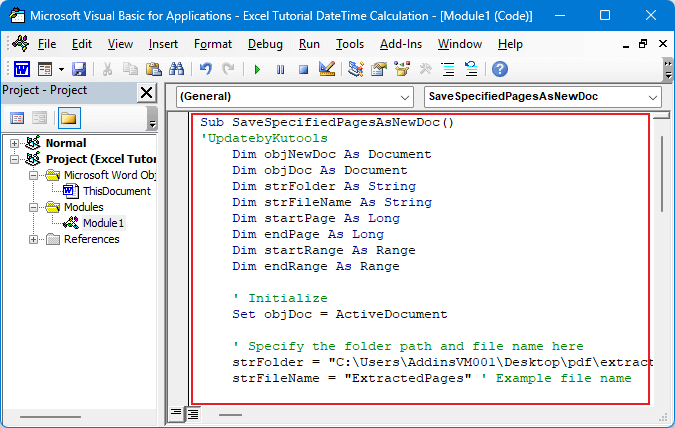
Langkah 4: Klik tombol jalankan atau tekan tombol F5 untuk menjalankan kode
Setelah menjalankan kode, sebuah dialog muncul untuk memberi tahu Anda bahwa halaman telah diekstraksi, klik OK untuk menutupnya.

Langkah 5: Buka folder untuk memeriksa apakah halaman diekstraksi dengan benar

Pisahkan seluruh dokumen Word menjadi file terpisah berdasarkan Halaman, Judul, Istirahat
Jika Anda ingin mengekstrak halaman ke file terpisah berdasarkan Judul 1, Hentian Halaman, Hentian Bagian, atau Halaman Tertentu, Pisahkan Dokumen fitur dari Kutools for Word akan menjadi penolong yang baik.
Langkah 1: Aktifkan fitur Pisahkan Dokumen
Klik Kutools Ditambah > Split untuk mengaktifkan fitur tersebut.

Langkah 2: Sesuaikan pemisahan Anda
-
Pisahkan dengan: Pilih kriteria yang ingin Anda bagi.
-
Halaman: Jika Anda memilih Kustom dalam Pisahkan dengan daftar drop-down, Anda harus mengetikkan nomor halaman ke dalam kotak teks ini.
-
Simpan ke: Telusuri dan pilih folder untuk menemukan dokumen terpisah.
-
Awalan Dokumen: Ketik awalan untuk memberi nama pada dokumen yang dipisahkan.
-
OK: Klik untuk menyelesaikan pemisahan.

Langkah 3: Buka folder dan periksa dokumen terpisah

Setiap metode menawarkan solusi untuk kebutuhan berbeda: penyalinan manual untuk ekstraksi sederhana, pencetakan ke PDF untuk berbagi halaman tertentu, VBA untuk ekstraksi otomatis, dan pemisahan dokumen untuk mengatur dokumen ekstensif. Dengan mengikuti langkah-langkah berikut, Anda dapat mengelola dokumen dengan lebih efektif dan menyesuaikan konten dengan kebutuhan spesifik Anda.
Untuk strategi Word transformatif tambahan yang dapat meningkatkan pengelolaan data Anda secara signifikan, jelajahi lebih jauh di sini..
Alat Produktivitas Kantor Terbaik
Kutools for Word - Tingkatkan Pengalaman Kata Anda dengan Over 100 Fitur Luar Biasa!
🤖 Asisten AI Kutools: Ubah tulisan Anda dengan AI - Hasilkan Konten / Menulis Ulang Teks / Meringkas Dokumen / Menanyakan Informasi berdasarkan Dokumen, semuanya dalam Word
📘 Penguasaan Dokumen: Halaman Terpisah / Gabungkan Dokumen / Ekspor Pilihan dalam Berbagai Format (PDF/TXT/DOC/HTML...) / Konversi Batch ke PDF / Ekspor Halaman sebagai Gambar / Cetak Banyak File sekaligus...
✏ Pengeditan Isi: Temukan dan Ganti Batch di Banyak File / Ubah Ukuran Semua Gambar / Ubah Urutan Baris dan Kolom Tabel / Ubah Tabel menjadi Teks...
🧹 Bersih dengan Mudah: Menyapu Spasi Ekstra / Bagian Istirahat / Semua Header / Teks box / Hyperlink / Untuk alat penghapus lainnya, kunjungi kami Hapus Grup...
➕ Sisipan Kreatif: Memasukkan Seribu Pemisah / Kotak Centang / Tombol Radio / Kode QR / barcode / Tabel Garis Diagonal / Keterangan Persamaan / Keterangan gambar / Keterangan Tabel / Banyak Gambar / Temukan lebih lanjut di Sisipkan Grup...
🔍 Pilihan Presisi: Tepat halaman tertentu / tabel / bentuk / paragraf judul / Tingkatkan navigasi dengan lebih Pilih fitur...
⭐ Peningkatan Bintang: Navigasi dengan cepat ke lokasi mana pun / menyisipkan teks berulang secara otomatis / beralih antar jendela dokumen dengan mulus / 11 Alat Konversi...

Daftar Isi
- Mengekstrak halaman tertentu/halaman saat ini dari Word
- Dengan fitur Copy dan Paste – secara manual
- Dengan fitur Cetak ke PDF - simpan halaman yang diekstraksi ke PDF
- Dengan kode VBA - simpan halaman yang diekstraksi ke folder tertentu
- Pisahkan seluruh dokumen Word menjadi file terpisah berdasarkan Halaman, Judul, Istirahat